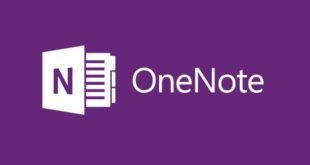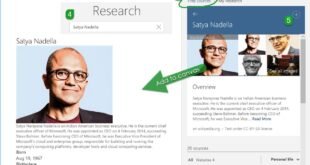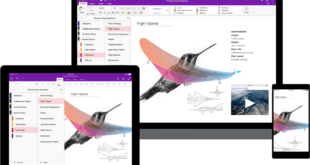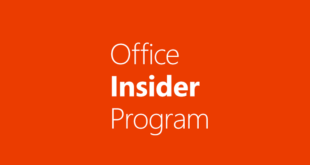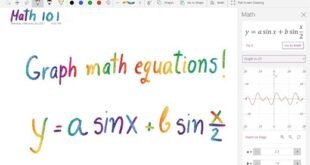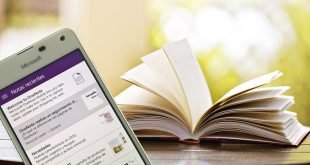Tal como sucede religiosamente todos los meses, Microsoft ha lanzado una nueva actualización para su aplicación de notas predeterminadas, OneNote, en Windows 10. La versión 17.8625.2090 corresponde a la actualización lanzada para el mes de octubre, la cual trae como novedad principal la posibilidad de poder imprimir una nota, una sección o un cuaderno completo de notas. Para poder realizar este proceso, sigue los …
Read More »Tag Archives: Onenote
OneNote se actualiza en su versión pública
OneNote se está actualizando estos días en su versión pública para traernos mejoras que ya estaban presentes en la versión para Insiders desde hace unos meses. La nueva versión viene con el número 17.8269.57841.0 y tras una significativa renovación de la aplicación que llegó hace poco pareciéndose más a la aplicación de escritorio OneNote 2016 incluida en los paquetes de …
Read More »La nueva experiencia Onenote llega a la versión pública
A principios de este mes los Insider de Windows recibieron una actualización para Onenote en la que se mejoró notablemente la funcionalidad de la aplicación. Muchas novedades que llegaron para hacer que su experiencia de uso fuera más completa y con más opciones. Microsoft quiere convertir Onenote en el epicentro de sus aplicaciones de productividad y va camino de conseguirlo. …
Read More »OneNote se actualiza en el anillo rápido de Windows Insider con nueva funcionalidad de búsqueda
Si deseas encontrar desde tus notas de OneNote información sobre una celebridad o personaje conocido del mundo, citas relevantes o imágenes, y te encuentras en el anillo rápido de Windows Insider, esta es una buena noticia para ti. El equipo de desarrollo de la aplicación, en cabeza de William Devereux, han incluido una nueva funcionalidad de búsqueda que nos permitirá encontrar …
Read More »La nueva experiencia de OneNote ya está disponible en Windows Insider
Después de varios meses de trabajo y pudiendo ser probado con anticipación en forma experimental, Microsoft finalmente ha lanzado la nueva experiencia de OneNote para Windows 10 para los usuarios del programa Insider. En primera instancia, en la versión 17.8269.5756 notaremos un cambio de cara de la aplicación de notas, esto tanto en PC/Tablets como en móviles gracias a ser una …
Read More »OneNote ya permite incluir notas de audio en nueva actualización para el anillo Rápido
Microsoft ha puesto a disposición de los usuarios del anillo rápido del programa Insider una nueva actualización de su aplicación OneNote para Windows 10. Muchos de los reportes nos indicaban que esta versión, la 17.80277.10002, fue liberada el pasado fin de semana, no obstante, nosotros la hemos recibido apenas hasta hoy. Cuatro novedades ha incluido Microsoft en OneNote, entre otras …
Read More »Excel ya permite coautoría en nueva compilación beta para el anillo rápido de Office Insider
Microsoft hoy ha anunciado la distribución de la compilación 8017.1000 de su suite de Oficina, Office, a través del programa Insider a la cual pertenece. Esta distribución la podrán disfrutar los usuarios de Office 365 que se encuentran en el anillo rápido del programa, y con ella podrán disfrutar de una novedad importante: la posibilidad de realizar coautorías en Excel. Desde …
Read More »Las gráficas de ecuaciones matemáticas ya disponibles en OneNote
Una de las funciones que hace poco nos llegaba en los anillos rápido y lento de Windows 10 era la posibilidad de hacer una gráfica en OneNote a partir de una ecuación, algo que facilitaba mucho transcribir datos a una aspecto más visual y comprensible. Hoy esta función da el salto y, según leemos en el blog de Office, llega …
Read More »OneNote recibe novedades en nueva actualización para el anillo rápido y lento
El equipo de OneNote ha lanzado una nueva actualización de la aplicación para los usuarios Insiders que se encuentran en los anillos rápido y lento del programa. La versión 17.7967.5750, o Actualización de Marzo de OneNote, trae novedades importantes para la usabilidad de la aplicación, tales como se listan a continuación:
Read More »OneNote recibe las novedades del anillo rápido en la versión pública de Windows 10
Gracias al aviso de nuestro lector Leo Varela, conocemos que OneNote ha recibido una nueva actualización en la versión pública del sistema operativo de Microsoft, Windows 10. La 17.7870 permitirá a los usuarios obtener las siguientes funcionalidades: Reordena los blocs de notas: Ordena los blocs de notas como desees. Haz clic y arrastra un bloc de notas para cambiar el orden …
Read More »Onenote para Windows 10 se actualiza en el anillo rápido con muchas novedades
Onenote se actualiza en el anillo rápido de Windows 10 con un buen número de novedades que se han añadido, mejoras necesarias que ahora ya tenemos disponibles en nuestros smartphone y PC. El listado de novedades es considerable pero como siempre hay un par de ellas que destacan sobre el resto, el poder proteger secciones con contraseñas y la mejoras …
Read More »Ya disponible la Actualización de Enero de Office Mobile para Windows en el anillo lento
Hace poco informabamos de la disponibilidad de la Actualización de Diciembre de Office 365 en el anillo lento del Programa Insider de la suite de oficina. Ahora Microsoft anuncia la disponibilidad de la Actualización de Enero de Office Mobile para Windows tambien en el anillo lento. La actualización corresponde a la versión base 17.7766, destacándose OneNote como la que más novedades nos …
Read More »Microsoft renueva la interfaz de OneNote en el anillo rápido
Microsoft ha lanzado una nueva actualización para la aplicación de notas en Office, OneNote. Esta nueva actualización de momento sólo está disponible en el anillo rápido. William Devereux, Program Manager de OneNote, ha sido quien no ha avisado de los cambios en los que el equipo de desarrollo estaba trabajando hace ya un tiempo. https://twitter.com/MasterDevwi/status/817520295913209857 Según Devereux, no debe tardar mucho …
Read More » OneWindows
OneWindows